Supervise el uso no autorizado de su computadora personal con MouseLock

usuarios Windows que pertenecen a privacidad Saben que no tienen que dejar su computadora. no hables y/o no bloquea cuando no estoy frente a él (ya sea en el trabajo o en casa), y otras personas podrían acceso bastante simple datos almacenados en este. A pesar de Sistemas operativos de Windows también ofrece a los usuarios ciertas condiciones de privacidad, y aquí nos referimos a Pantalla de bloqueo, que puede ser activado en cualquier momento por el usuario para protege tu computadora de miradas indiscretas, hay suficientes usuarios que no quieren que sea necesario ingresando la contraseña de seguridad cada vez que quieren desbloquear la computadora, o no confían lo suficiente Pantalla de bloqueo y quiero saber quién está intentando acceder a los datos personales.
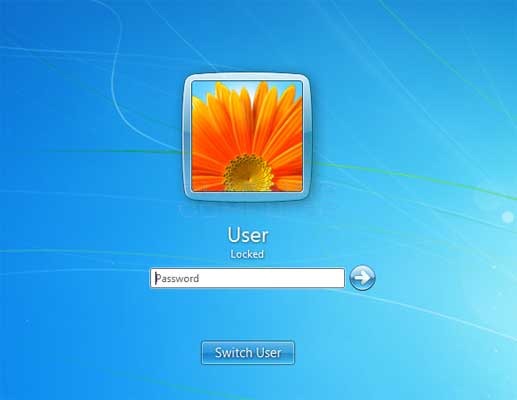
Bloqueo del ratón Es o aplicación web gratuita (disponible a través de Interfaz web, a través de navegadores) que, aunque no bloquea el acceso a la computadora, envía correos electrónicos de advertencia a los usuarios cada vez que son detectados movimientos no autorizados del mouse y al mismo tiempo Disparar (usando web cámara integrado en el portátil) la persona que intentó acceder al ordenador (de esta forma el usuario puede conocer identidad a aquellos que intentaron utilizar su computadora).
¿Cómo funciona MouseLock?
Interfaz de la aplicación Es muy simple y fácil de entender para todas las categorías de usuarios. Con el fin de configurar la aplicación para enviar correos electrónicos debe iniciar sesión usando cuenta de google (gmail.com), luego haga clic en Permitir para autorización.
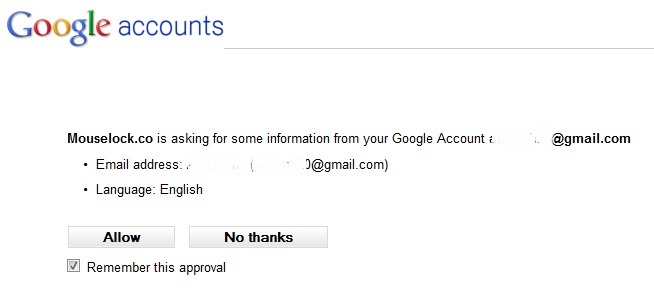
Después de autorizar la cuenta de correo electrónico, se le pedirá que seleccione un número de los que se muestran en pantalla (del 1 al 10), que luego podrá utilizar para desactivar el seguimiento de los movimientos del mouse de gato Mouselock.
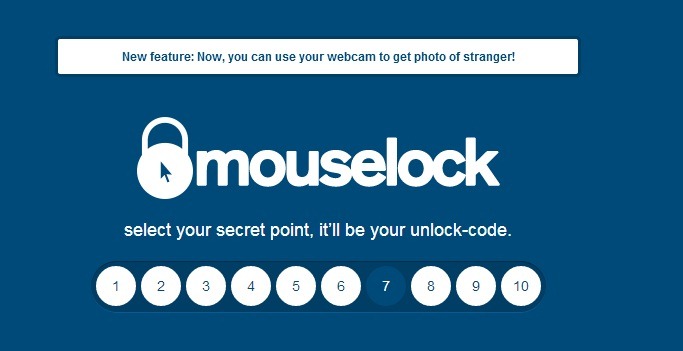
Después de seleccionar el número de desbloqueo, tendrás que colocar cursor del ratón en el punto indicado en la solicitud de comienza el seguimiento.
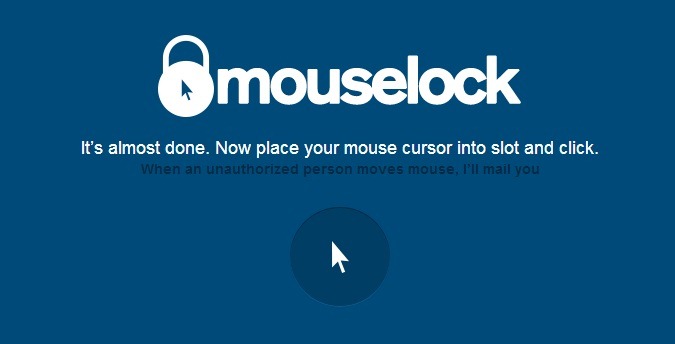
Cuando otro usuario intente acceder a la computadora, se le advertirá que un correo electrónico de alerta que también contendrá un su foto para identificación (si el usuario es autorizado para usar la computadora, tendrá unos segundos para seleccionar número de desbloqueo).
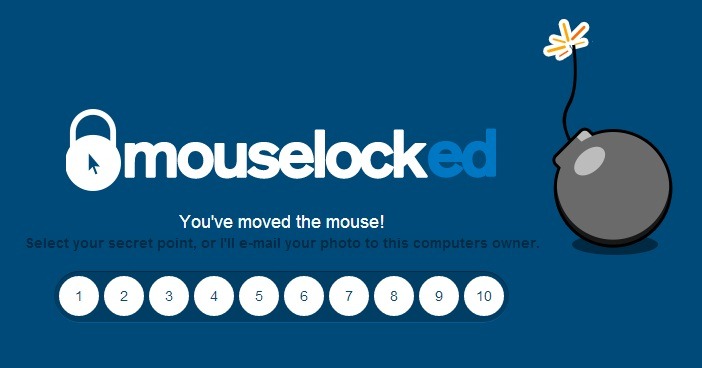
La aplicación es compatible con todos los navegadores web, pero la característica para usando la cámara web actualmente solo está disponible para Usuarios de Chrome.
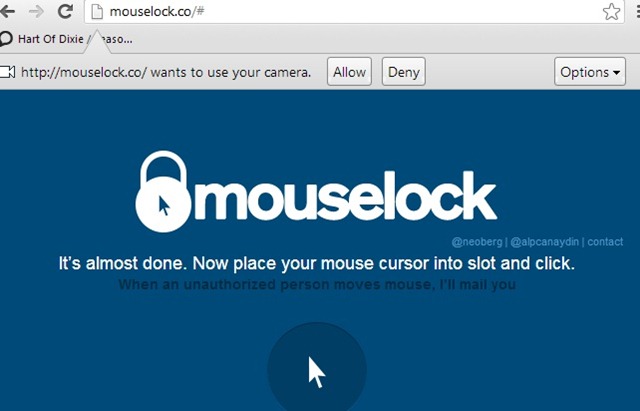
El correo electrónico de alerta contendrá la hora y fecha en que se accedió a la computadora, así como la imagen de la persona para los usuarios de Google Chrome.
Visite el sitio web oficial de MouseLock.
Configuración de sigilo – Supervise el uso no autorizado de su computadora personal con MouseLock
Supervise el uso no autorizado de su computadora personal con MouseLock
Qué hay de nuevo
Acerca de Stealth
Apasionado por la tecnología, escribo con gusto en StealthSettings.com desde el año 2006. Tengo una amplia experiencia en sistemas operativos: macOS, Windows y Linux, así como en lenguajes de programación y plataformas de blogs (WordPress) y para tiendas en línea (WooCommerce, Magento, PrestaShop).
Ver todas las publicaciones de StealthTambién te puede interesar...

